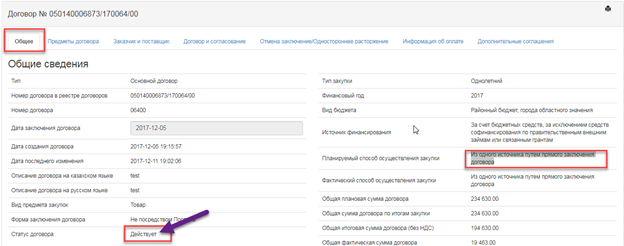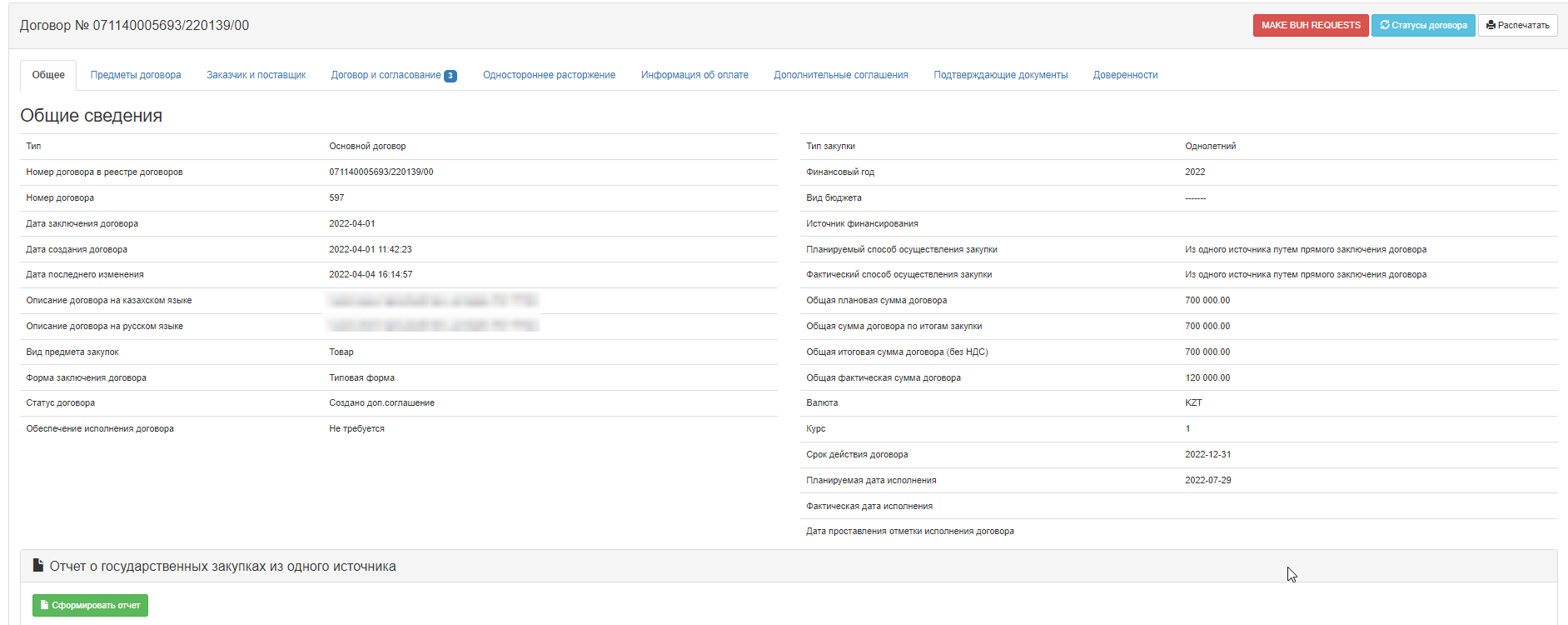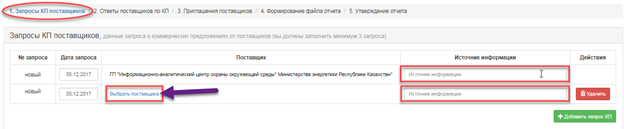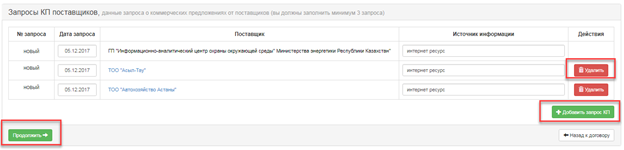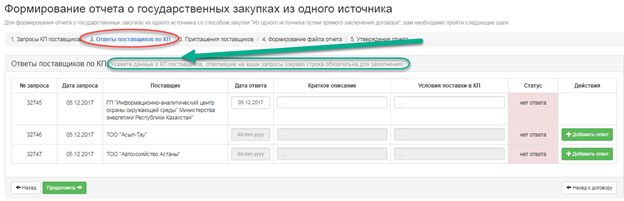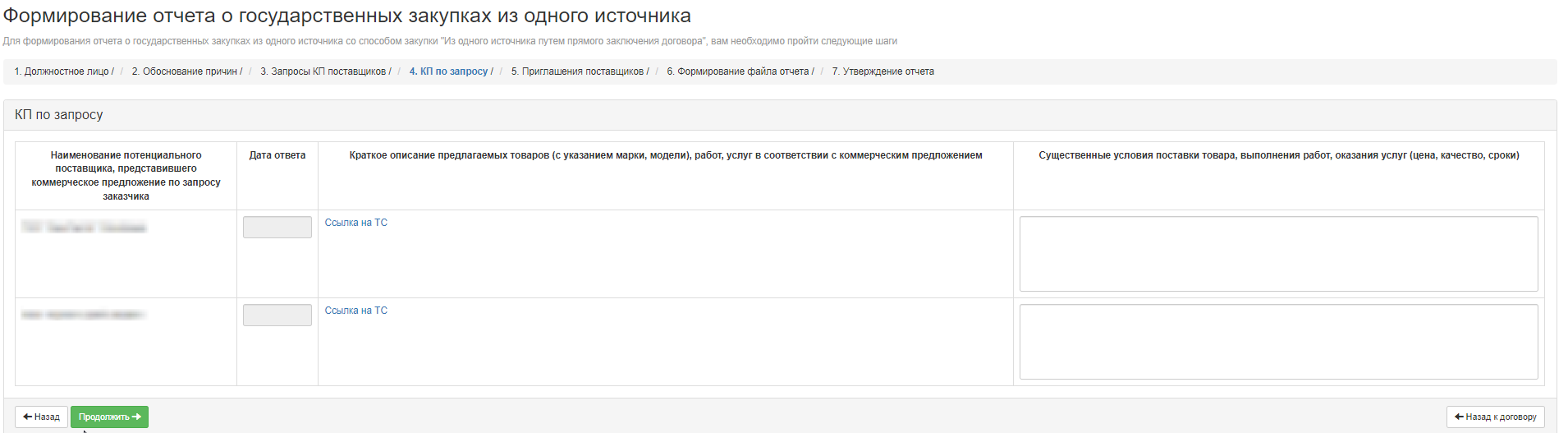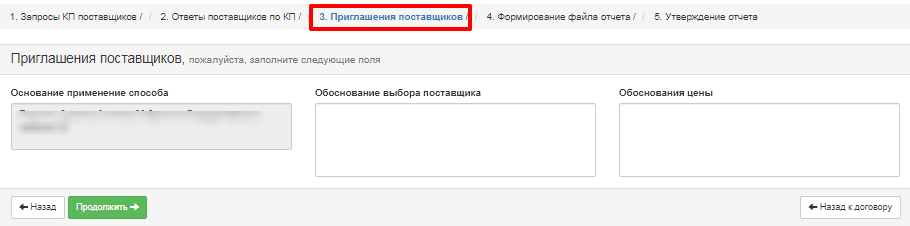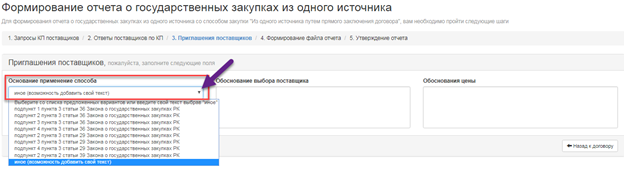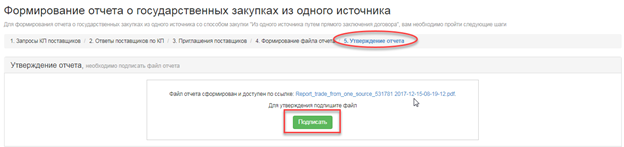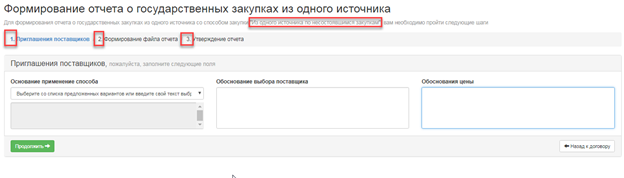| Оглавление |
|---|
...
Отчет о государственных закупках из одного источника формируется только по способу «Из одного источника путем прямого заключения договора».
Формирование отчета доступно для договоров в следующих статусах:
- Действует
- Исполнен
- Частично исполнен
- Расторгнут в одностороннем порядке
- Расторгнут по соглашению сторон
- Создано доп.соглашение
- Передан.Исполнен
- Передан.Действует
- Изменен
Заказчик проходит в договор Для этого Заказчику необходимо в договоре перейти во вкладку «Общие»
Если прикрепленный файл отчета отсутствует, то отображается кнопка «Сформировать отчет»
При нажатии на кнопку «Сформировать отчет» отображается форма формирования заполнения отчета о государственных закупках из одного источника
В первом разделе «Запросы КП поставщиков» необходимо заполнить информацию о запросах коммерческих предложений от поставщиков.
. Заполнение выполняется последовательно шаг за шагом, для перехода на следующий шаг нужно нажать на кнопку «Продолжить», для возврата к предыдущему шагу необходимо нажать на кнопку «Назад». В верхней строке синим цветом выделен шаг, на котором в данный момент отчет заполняется.
Первый шаг «Должностное лицо» отображается и заполняется в независимости от обоснования применения способа. На данном шаге следует указать Сведения о должностном лице, принявшем решение о заключении договора о государственных закупках способом из одного источника путем прямого заключения договора о государственных закупках.
Система позволяет выбрать первого руководителя из числа зарегистрированных пользователей Заказчика с ролью «Руководитель».
Шаг «Обоснование причин» не отображается, если обоснованием применения способа ИОИППЗД является один из подпунктов 4), 9), 17), 18), 20), 21), 23), 26), 31), 32), 35), 40) и 41 пункта 3 статьи 39 Закона о ГЗ, в остальных случаях данный шаг является обязательным.
На шаге «Запросы КП поставщиков» Система автоматически укажет данные направленного запроса коммерческих предложений. В случае отсутствия запроса данный шаг не отображается.
Примечание: запросы могут быть оформлены по пп. 7), 28), 46), 50), 51), 53), 54), 11), 12), 22), 24), 25), 42), 45), 47) п. 3 ст. 39 Закона о ГЗ.
"При осуществлении государственных закупок, осуществляемые на основании подпунктов 6), 7), 15), 28), 50), 51), 53) и 54) пункта 3 статьи 39 Закона, заказчик для определения потенциального поставщика направляет запросы о предоставлении коммерческих предложений не менее трем потенциальным поставщикам, осуществляющим свою деятельность на рынке закупаемых товаров, работ, услуг, в том числе по схожим (аналогичным) товарам, работам, услугам, определенным по результатам анализа рынка закупаемых товаров, работ, услуг путем изучения общедоступных источников информации, содержащихся в рекламе, каталогах, описаниях товаров, работ, услуг и в других предложениях, обращенных к неопределенному кругу лиц, в том числе признаваемых публичными офертами в соответствии с Гражданским законодательством Республики Казахстан".
При выборе иных оснований необходимо заполнить данные минимум по одному запросу Поставщика.
При нажатии на гиперссылку «Выбрать поставщика» отображается форма для поиска поставщика по Национальному идентификатору субъекта либо по Наименованию.
При нажатии на кнопку «Выбрать» выбранный поставщик отобразится на форме «Запросы КП поставщиков» в разделе Поставщик.
Если поставщик не зарегистрирован на веб-портале государственных закупок, его можно добавить, нажав на кнопку «Добавить поставщика».
Необходимо заполнить информацию на форме добавления поставщика и сохранить введенные данные:
- Страна;
- Национальный идентификатор субъекта;
- Форма организации;
- Наименование
Кнопка «Удалить» позволяет удалить добавленный запрос.
...
После заполнения минимум трех запросов коммерческих предложений от поставщиков необходимо нажать на кнопку «Продолжить» для перехода на следующий шаг.
Во втором разделе «Ответы поставщиков по КП» необходимо заполнить информацию об ответах поставщиков, предоставленных на запрос заказчика.
Шаг «КП по запросу» отображается в случае наличия ответов поставщиков на запрос Заказчика. Данные на этом шаге заполняются автоматически Системой на основании данных коммерческих предложений, следует заполнить поле «Существенные условия поставки товара, выполнения работ, оказания услуг (цена, качество, сроки)»
Примечание: коммерческие предложения в ответ на запрос могут быть оформлены по пп. 6), 7), 15), 28), 46), 50), 51), 53) и 54) п. 3 ст. 39 Закона о ГЗ.
Шаг «КП по инициативе» отображается в том случае, если имеются коммерческие предложения по инициативе Поставщика без запроса Заказчика.
Примечание: инициативное КП можно направить по пп. 6), 7), 15), 28), 46), 50), 51), 53) и 54) 2), 11), 12), 22), 24), 25), 42), 45), 47) п. 3 ст. 39 закона о ГЗ.
Необходимо указать Дату предоставления ответа, заполнить поля Краткое описание и Существенные условия поставки товара, выполнения работ, оказания услуг (цена, качество, сроки).
...
Значение в графе «Статус» меняется с «нет ответа» на «есть ответ» после заполнения информации по всем ответам поставщиков.
При нажатии на кнопку «Продолжить» переходим на следующий шаг «Приглашения поставщиков»
Поле «Основание применения способа» заполняется заказчиком - выбор значения из справочника оснований применения способа (выпадающий список) либо вводя свой текст.
...
При нажатии на кнопку «Продолжить» формируется отчет для предварительного просмотра
Шаг 4. «Формирование файла отчета»
Если пользователь с ролью Руководитель вышел с формирования отчета, не подписав, Система сохраняет его действия на текущем шаге. Таким образом, когда он снова пройдет в договор будет отображено действие Формирование файла отчета.
На данном шаге пользователь может проверить отчет на корректность введенных данных. Для перехода на следующий шаг, необходимо нажать кнопку «Продолжить».
...
Обратите внимание! Кнопка «Подписать» отображается в статусе «Проект» для пользователей с ролью Руководитель.
Если пользователь с ролью Руководитель на 5-ом шаге не подписал отчет и вернулся к договору, в действиях отображается кнопка «Утвердить»
При нажатии на кнопку «Утвердить» система перенаправляет на 5-ый шаг «Утверждение отчета».
Примечание: Если пользователь с ролью Руководитель на 5-ом шаге не подписал отчет и вернулся к договору, то при работе с договором пользователем, у которого отсутствует роль Руководитель, в действиях будет отображаться:
При нажатии на гиперссылку «Здесь» пользователь будет перенаправлен на 4-ый шаг «Формирование файла отчета».
...
При нажатии на кнопку «Подписать» пользователь подписывает отчет ЭЦП, после чего отчет не доступен для редактирования. Статус меняется на «Утвержден».
Примечание: В случае если с отчетом работает пользователь, у которого не имеется роли «Руководитель», при нажатии на кнопку «Продолжить» на 4-ом шаге «Формирование файла отчета» отобразится сообщение:
При нажатии на кнопку «Отозвать отчет» статус отчета меняется с «Утвержден» на «Проект».
Обратите внимание! Отзывать отчет может пользователь с ролью «Руководитель»
После Отзыва отчета доступно редактирование отчета. В графе «Действия» отображается шаг формирования отчета (после отзыва это первый шаг «Запросы КП поставщиков»). При нажатии на действие система отображает форму формирования отчета с возможностью редактирования.
Нажав на кнопку «Предыдущие версии» можно просмотреть сколько раз отзывали отчет, кем и когда он был отозван. А также нажав на наименование файла просмотреть отчет, который раннее был отозван.
Для способа «Из одного источника по несостоявшимся закупкам»
Для способа «Из одного источника по несостоявшимся закупкам» формирование отчета проходит 3 шага:
- Приглашения поставщиков.
- Формирование файла отчета.
- Утверждение отчета.
Данные шаги выполняются аналогично формированию отчета для способа «Из одного источника путем прямого заключения договора».
Заказчик проходит в договор во вкладку «Общие»
Если прикрепленный файл отчета отсутствует, то отображается кнопка «Сформировать отчет»
Примечание: При формировании отчета о государственных закупках по договору на основании заказа интернет-магазина (электронного каталога) Система автоматически сформирует сведения о потенциальных поставщиках, как перечень поставщиков, которым интернет-магазин направлял заказ для подтверждения, а также следующие поля:
- Источники информации
- Обоснование выбора поставщика
- Обоснования цены
- Основание применение способа